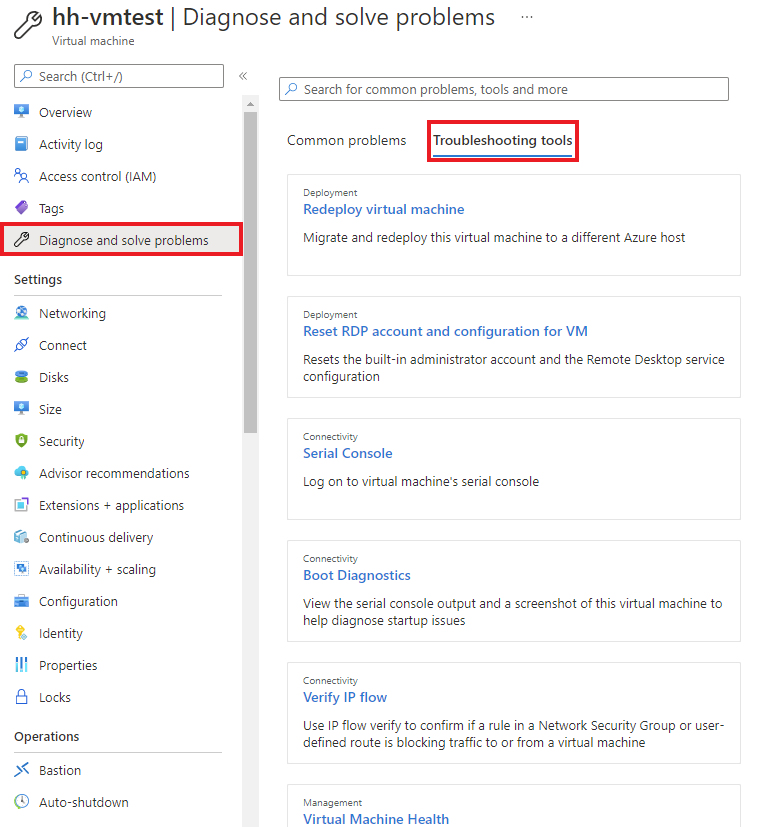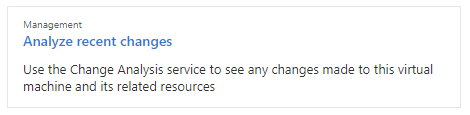Solución de problemas del servicio de análisis de cambios de Azure Monitor
Importante
Change Analysis se está moviendo a Azure Resource Graph y actualmente está en versión preliminar como una oferta de Azure Resource Graph. Obtenga más información sobre el futuro de Change Analysis.
Problemas al registrar el proveedor de recursos Microsoft.ChangeAnalysis en la pestaña Historial de cambios.
Si visualiza el historial de cambios después de su integración con el servicio de análisis de cambios de Azure Monitor, verá que este registra automáticamente al proveedor de recursos Microsoft.ChangeAnalysis. El recurso puede producir un error e incurrir en los siguientes mensajes de error:
No tiene permisos suficientes para registrar el proveedor de recursos Microsoft.ChangeAnalysis.
Este mensaje de error significa que el rol de la suscripción actual no tiene el ámbito Microsoft.Support/register/action asociado a ella. Por ejemplo, no es el propietario de la suscripción y, en su lugar, recibió permisos de acceso compartido a través de un compañero de trabajo (por ejemplo, ver el acceso a un grupo de recursos).
Para corregirlo, puede ponerse en contacto con el propietario de la suscripción para registrar el proveedor de recursos Microsoft.ChangeAnalysis.
En Azure Portal, busque Suscripciones.
Seleccione su suscripción.
En el menú lateral, vaya a Proveedores de recursos en Configuración.
Busque Microsoft.ChangeAnalysis y regístrese a través de la interfaz de usuario, Azure PowerShell o la CLI de Azure.
Ejemplo para registrar el proveedor de recursos mediante PowerShell:
# Register resource provider Register-AzResourceProvider -ProviderNamespace "Microsoft.ChangeAnalysis"
No se pudo registrar el proveedor de recursos Microsoft.ChangeAnalysis
Este mensaje de error es probablemente un problema temporal de conectividad a Internet, ya que:
- La interfaz de usuario envió la solicitud de registro del proveedor de recursos.
- Ha resuelto el problema de permisos.
Intente actualizar la página y comprobar la conexión a Internet. Si el error persiste, envíe una incidencia de soporte técnico de Azure.
Está tardando más de lo esperado.
Recibirá este mensaje de error cuando el registro tarde más de 2 minutos. Aunque no es habitual, no significa que algo salió mal.
- Prevea un tiempo de inactividad.
- Reinicie la aplicación web para ver los cambios de registro.
Los cambios deben aparecer en unas horas después del reinicio de la aplicación. Si los cambios no aparecen después de 6 horas, envíe una incidencia de soporte técnico de Azure.
No se admite la suscripción de Azure Lighthouse.
No se pudo consultar el proveedor de recursos de Microsoft.ChangeAnalysis.
A menudo, este mensaje incluye: Azure Lighthouse subscription is not supported, the changes are only available in the subscription's home tenant.
Azure Lighthouse permite la administración de recursos entre inquilinos. Sin embargo, la compatibilidad entre inquilinos debe crearse para cada proveedor de recursos. Actualmente, Change Analysis no ha creado esta compatibilidad. Si ha iniciado sesión en un inquilino, no puede consultar los cambios de recurso o suscripción que se alojen en otro inquilino.
Si se trata de un problema de bloqueo, envíe una incidencia de soporte técnico de Azure para describir cómo intenta usar el análisis de cambios.
Error al obtener los cambios. Actualice esta página o vuelva más tarde para ver los cambios.
El servicio de análisis de cambios de Azure Monitor muestra el siguiente mensaje de error general si no se pueden cargar los cambios. Algunas de las causas conocidas son:
- Error de conectividad a Internet desde el dispositivo cliente.
- El servicio Change Analysis no está disponible temporalmente.
La actualización de la página después de unos minutos normalmente corrige este problema. Si el error persiste, envíe una incidencia de soporte técnico de Azure.
Solo se cargaron datos parciales.
Este mensaje de error puede producirse en el Azure Portal al cargar los datos modificados a través de la página principal de Change Analysis. Normalmente, el servicio Change Analysis calcula y devuelve todos los datos modificados. Sin embargo, en un error de red o en una interrupción temporal del servicio, puede recibir un mensaje de error que indica que solo se cargaron datos parciales.
Para cargar todos los datos modificados, intente esperar unos minutos y actualizar la página. Si sigue recibiendo datos parciales, envíe una incidencia de soporte técnico de Azure.
No tiene permisos suficientes para ver algunos cambios. Póngase en contacto con su administrador de suscripciones de Azure.
Este mensaje de error general no autorizado se produce cuando el usuario actual no tiene permisos suficientes para ver el cambio. Como mínimo:
- Para ver los cambios de infraestructura devueltos por Azure Resource Graph y Azure Resource Manager, se requiere acceso de lector.
- Para los cambios en el archivo de invitado de la aplicación web y los cambios de configuración, se requiere el rol de colaborador.
No se pueden ver los cambios en el invitado de la aplicación web recién habilitada.
Es posible que no vea inmediatamente los cambios en los archivos invitados de la aplicación web y los cambios de configuración.
- Prevea un breve tiempo de inactividad.
- Reinicie la aplicación web.
Debería poder ver los cambios en un plazo de 30 minutos. Si no es así, envíe una incidencia de soporte técnico de Azure.
Diagnóstico y solución de problemas para máquinas virtuales
Para solucionar problemas de máquinas virtuales mediante la herramienta de solución de problemas de Azure Portal:
- Vaya a la máquina virtual.
- Seleccione Diagnóstico y solución de problemas en el menú lateral.
- Examine y seleccione la herramienta de solución de problemas que se adapte a su problema.
No se puede filtrar por un recurso para ver los cambios
Al filtrar por un recurso determinado en la página independiente Change Analysis, puede encontrar una limitación conocida que solo devuelve 1000 resultados de recursos. Para filtrar e identificar los cambios de uno de los más de 1000 recursos:
En Azure Portal, seleccione Todos los recursos.
Seleccione el recurso real que desea ver.
En el menú izquierdo de ese recurso, seleccione Diagnosticar y resolver problemas.
En la tarjeta Change Analysis, seleccione Ver detalles de cambio.
Desde aquí, podrá ver todos los cambios de ese recurso.
Pasos siguientes
Obtenga más información sobre Azure Resource Graph, que ayuda a la eficacia de Change Analysis.